 vs14-to-6.reg
vs14-to-6.reg
Windows 10 (Win 8.1) 에서 Visual Basic 6(VB6) 설치 방법
비주얼 스튜디오 6 (1998), VS6(VC6, Visual C++ 6, Cpp6) install in Windows 8.1
0. 비주얼 스튜디오 6은 임의의 폴더에 설치CD를 복사해서 Setup.exe를 실행해서 설치한다
1. 파일 속성 변경
Setup.exe -> 속성 -> 호환성 탭
-> 호환모드 : Windows XP (서비스 팩 3) 선택
-> 설정 : 관리자 권한으로 이 프로그램 실행 체크
//============
2. Microsoft Virtual Machine For Java 설치 하지 않기(단계 뛰어 넘기, skip)
- 방법1 : 추천
VS6 Install\IE4\ 폴더를 삭제하거나 이름 변경
//===============
- 방법2 : 비추
- C:\Windows 와 C:\Windows\System32 폴더에 msjava.dll 파일을 생성한다
- 관리자 권한 으로 다음 명령 실행
copy nul C:\Windows\msjava.dll
copy nul C:\Windows\system32\msjava.dll
//============
3. 설치 구성요소 선택
- Visual C++ 6.0 관련된 항목은 모두 설치 하도록 설정한다
유니코드 라이브러리가 설치되지 않아 생기는 문제 방지 cannot open file "mfc42ud.lib"
- '데이터 액세스' 는 체크 해제
- 안하면 나중에 '시스템을 변경하는 중입니다' 에서 멈춤
//============
- 옵션(필요한 경우)
4. 설치후 MSDEV.exe 실행 에러 문제 해결
- 파일 백업 : 비등록 라이센스 메시지 피하기 위해
This product is licensed to:
Unregisterd
Unauthorized copy
C:\Program Files (x86)\Microsoft Visual Studio\Common\MSDev98\Bin\MSDEV.exe
- VS6 service pack 6폴더에서 VS6sp61.cab 압축 해제후
.\Vs6sp6\VS6sp61\Common\msdev98\bin 폴더를 다음으로 복사
C:\Program Files (x86)\Microsoft Visual Studio\Common\MSDev98\Bin
- 백업한 msdev.exe 파일 다시 원래 폴더로 복사
- 다음 파일들 속성변경
속성 -> 호환성 탭
-> 호환모드 : Windows 8 선택
-> 설정 : 관리자 권한으로 이 프로그램 실행 체크
msdev.exe - Enterprise
msdevP.exe - Professional
msdevS.exe - Standard
- 파일이름이 msdev.exe 이면 에러 발생 -> 이름 변경
- msdevP.exe -> msdevP-org.exe
- msdev.exe -> msdevP.exe
- .dsw 확장명을 msdevP.exe에 연결
출처 : http://codens.info/1043

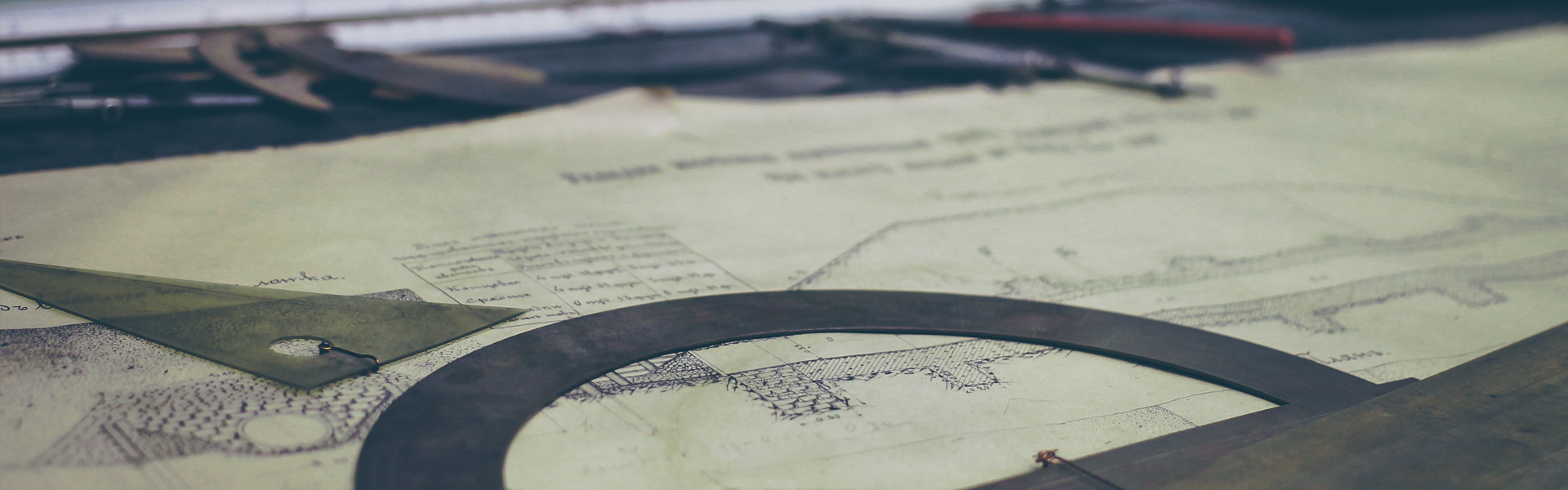










 vb6mousewheel.exe
vb6mousewheel.exe






 vs14-to-6.reg
vs14-to-6.reg